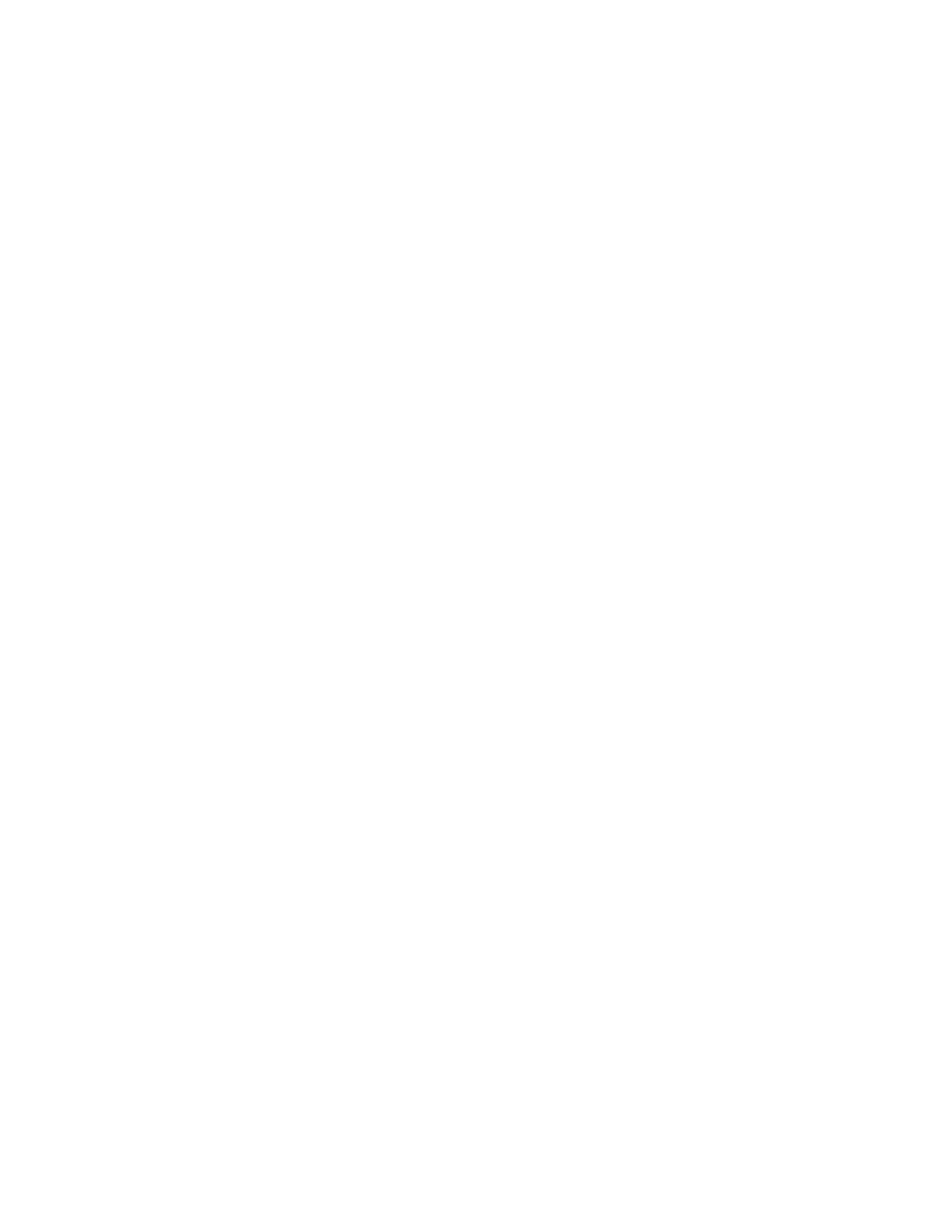
Problemy z połączeniem internetowym
W MacBooku zainstalowany jest program Asystent ustawień, który pomaga
skonfigurować połączenie z Internetem. Otwórz Preferencje systemowe i kliknij w Sieć.
Kliknij w przycisk „Pomóż mi”, aby otworzyć Asystenta ustawień sieci.
W przypadku wystąpienia problemów z połączeniem z Internetem, wykonaj poniższe
kroki zaczynając od użycia narzędzia Diagnostyka sieci.
Jak używać narzędzia Diagnostyka sieci?
1
Wybierz z menu Apple () > Preferencje systemowe.
2
Kliknij w Sieć, a następnie w „Pomóż mi”.
3
Kliknij w Diagnostyka, aby otworzyć narzędzie Diagnostyka sieci.
4
Postępuj zgodnie z instrukcjami wyświetlanymi na ekranie.
Jeżeli narzędzie Diagnostyka sieci nie może rozwiązać problemu, wówczas problem ten
może być związany z dostawcą usług internetowych (ISP), z którym próbujesz się
połączyć, albo z zewnętrznym urządzeniem używanym do połączenia się z dostawcą,
bądź z serwerem, do którego chcesz uzyskać dostęp. Możesz spróbować poniższych
kroków.
Połączenie z Internetem przez modem kablowy, DSL lub LAN
Upewnij się, czy wszystkie kable modemu są właściwie podłączone. Sprawdź kabel
zasilania modemu, przewód łączący modem z komputerem oraz kabel łączący modem
z gniazdem sieci. Sprawdź też przewody i zasilanie koncentratorów i routerów Ethernet.
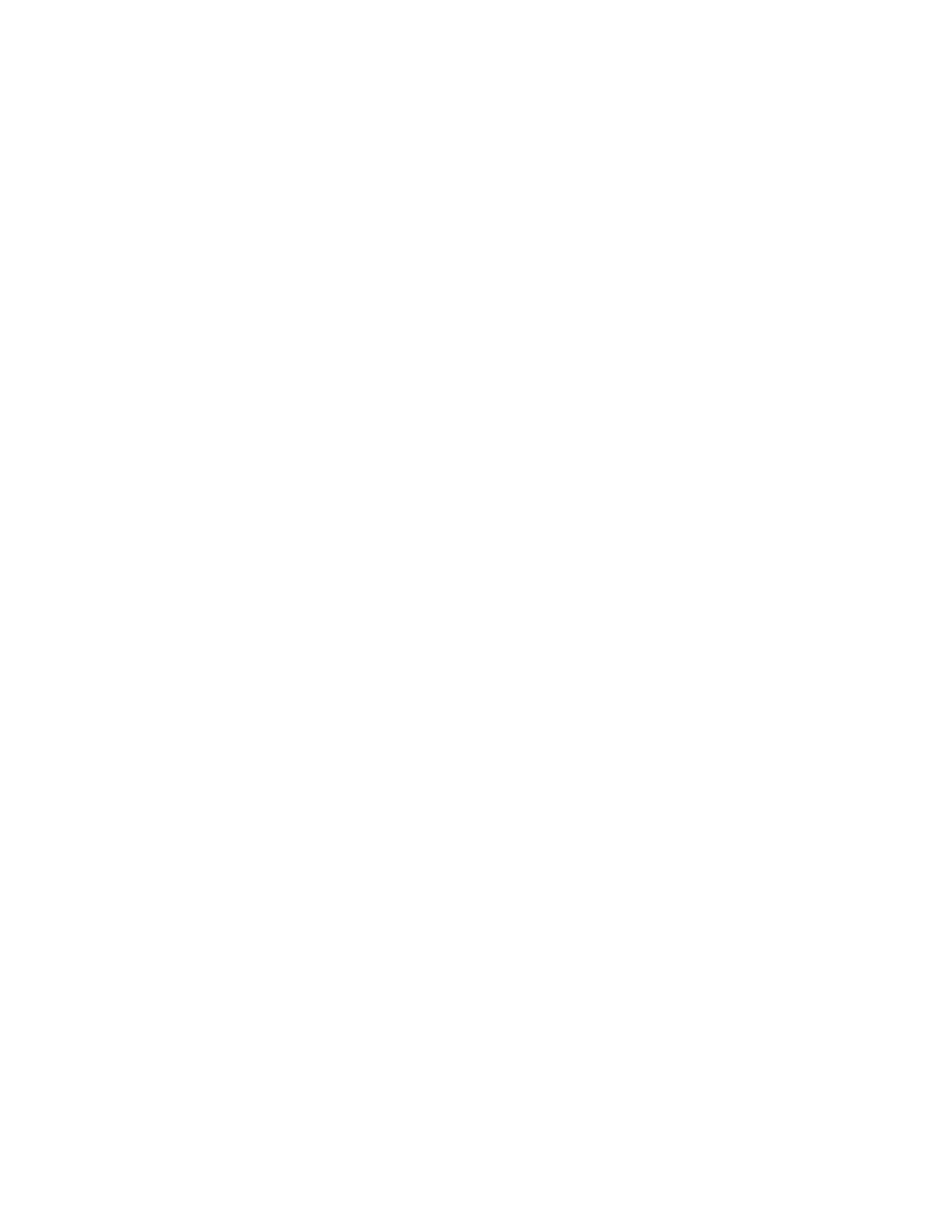
Rozdział 4
Problem – poznaj jego rozwiązanie
61
Wyłącz, a następnie włącz modem, aby wyzerować sprzęt modemu.
Wyłącz modem DSL lub kablowy na kilka minut, następnie włącz go ponownie.
Niektórzy dostawcy zalecają odłączenie przewodu zasilania od modemu. Jeżeli modem
posiada przycisk zerowania, można go nacisnąć przed albo po wyłączeniu i włączeniu.
Ważne:
Instrukcje dotyczące modemów nie mają zastosowania dla użytkowników sieci
LAN. Użytkownicy sieci LAN mogą posiadać koncentratory, przełączniki, routery lub
inne urządzenia połączeniowe, których użytkownicy modemów DSL oraz kablowych
nie posiadają. Użytkownicy sieci LAN powinni kontaktować się z administratorem sieci,
a nie z dostawcą Internetu.
Połączenia PPPoE
Gdy nie możesz połączyć się z dostawcą usług Internetu za pomocą PPPoE (Point to
Point Protocol over Ethernet), sprawdź czy w preferencjach sieci podane zostały
prawidłowe dane.
Jak sprawdzić ustawienia PPPoE?
1
Wybierz z menu Apple () > Preferencje systemowe.
2
Kliknij w Sieć.
3
Kliknij w Dodaj (+) na dole listy połączeń sieciowych i wybierz PPPoE z menu Interfejs.
4
Z menu Ethernet wybierz interfejs dla usługi PPPoE. Wybierz Ethernet, jeśli łączysz się
z siecią przewodową lub AirPort, jeśli łączysz się z siecią bezprzewodową.
5
Podaj dane uzyskane od dostawcy usługi (nazwa konta, hasło i nazwa usługi PPPoE,
jeśli nazwa ta jest wymagana).
6
Kliknij w Zastosuj, aby uaktywnić ustawienia usługi.
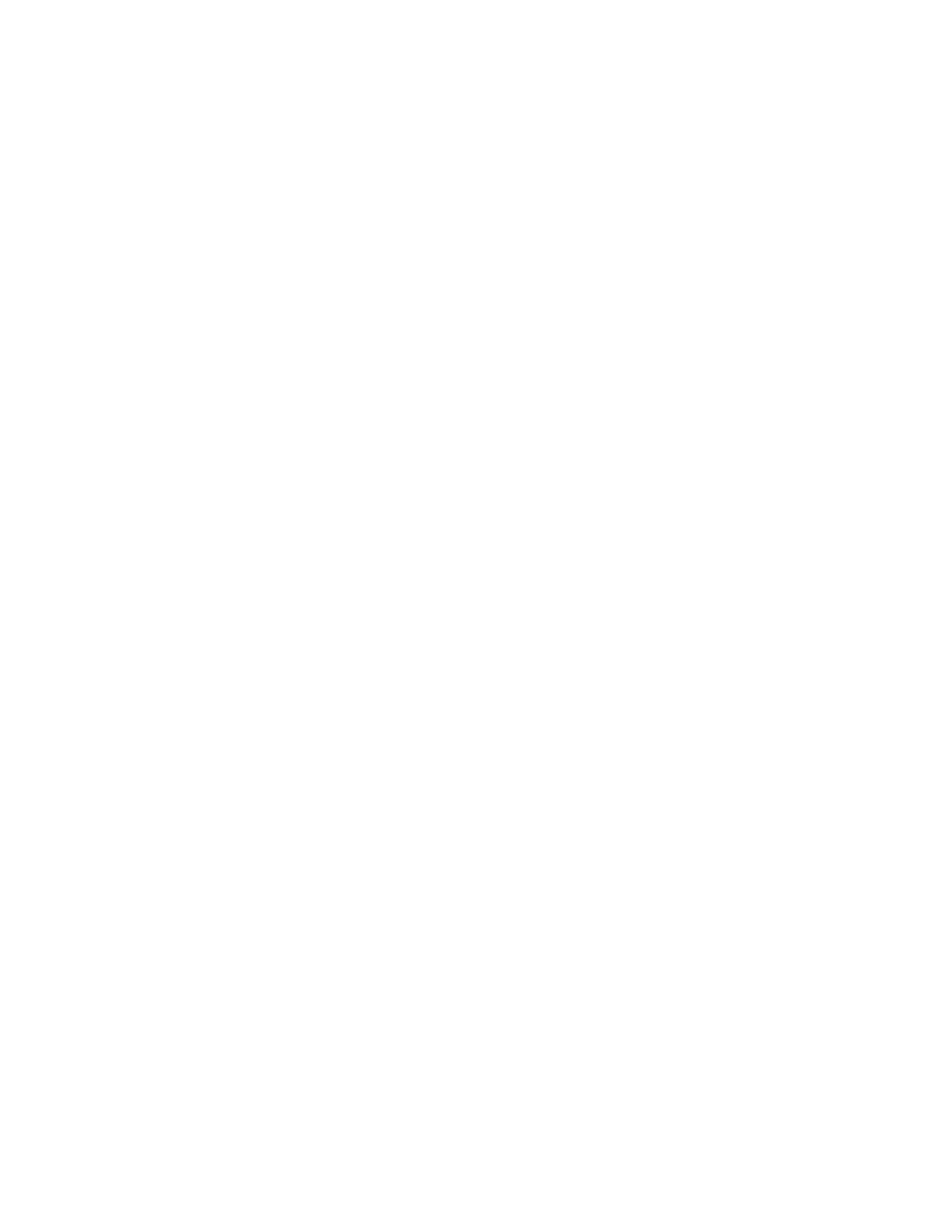
62
Rozdział 4
Problem – poznaj jego rozwiązanie
Połączenia sieciowe
Upewnij się, czy przewód Ethernet jest prawidłowo podłączony do MacBooka i do sieci.
Sprawdź przewody i zasilanie koncentratorów i routerów Ethernet.
Jeśli kilka komputerów wspólnie używa połączenia z Internetem, sprawdź, czy sieć jest
skonfigurowana poprawnie. Dowiedz się, czy dostawca dostarcza tylko jeden adres IP,
czy też wiele adresów IP, po jednym dla każdego komputera.
Jeżeli dostawca udostępnia tylko jeden adres IP, trzeba użyć routera, który rozdzieli
połączenie za pomocą technologii określanej jako „translacja adresów sieciowych”
(NAT) lub „maskowanie adresu IP”. Informacji o konfigurowaniu routera należy szukać
w dołączonej do niego dokumentacji lub zapytać się osobę, która konfigurowała sieć.
Do udostępniania jednego adresu IP wielu komputerom można użyć stacji bazowej
AirPort. Informacje na temat używania stacji bazowej AirPort można znaleźć w Pomocy
Macintosha lub na witrynie Apple poświęconej AirPort pod adresem
www.apple.com/pl/support/airport.
Jeżeli problemu nie można rozwiązać wykonując powyższe kroki, wówczas należy
skontaktować się z dostawcą Internetu lub z administratorem sieci.